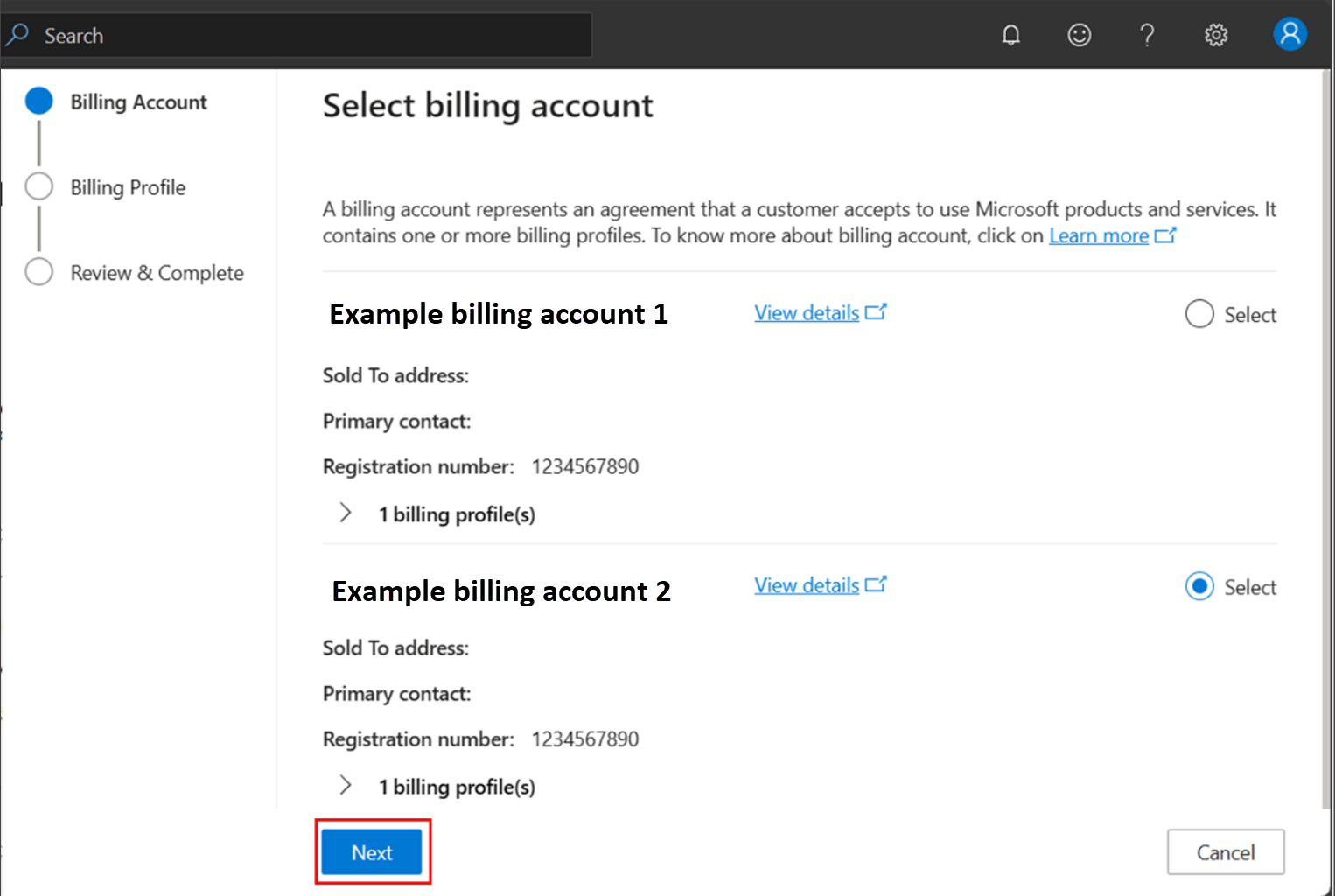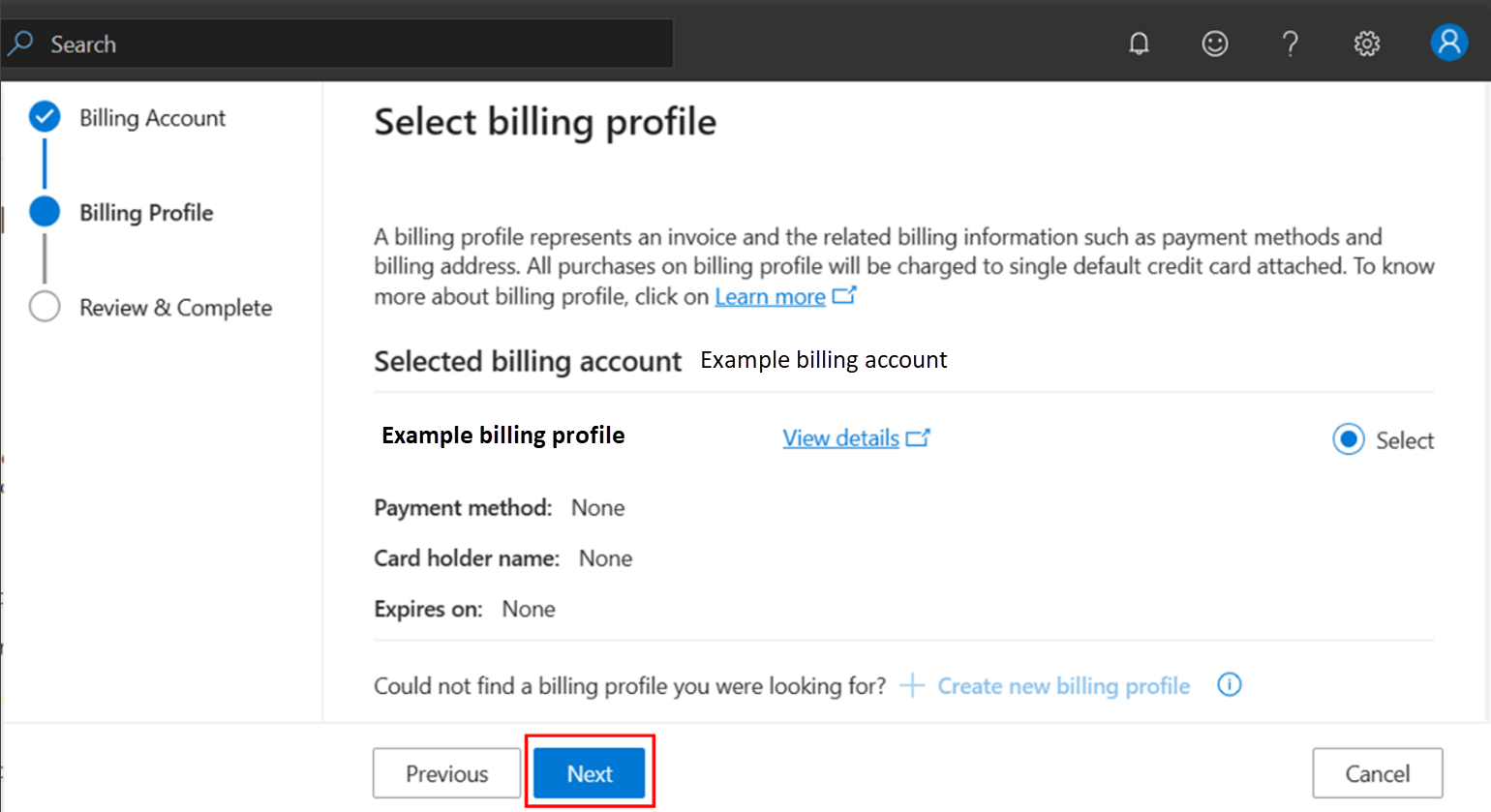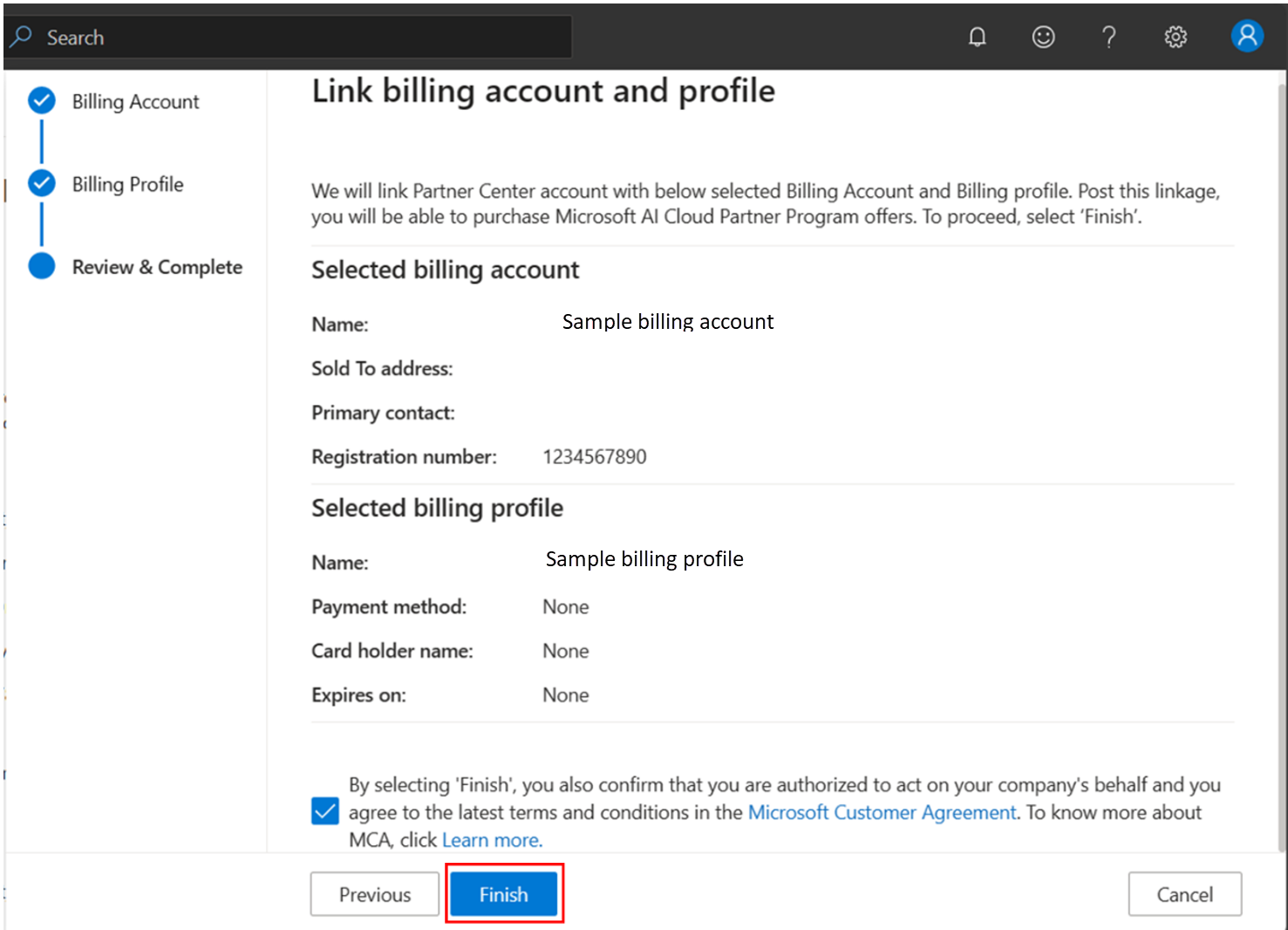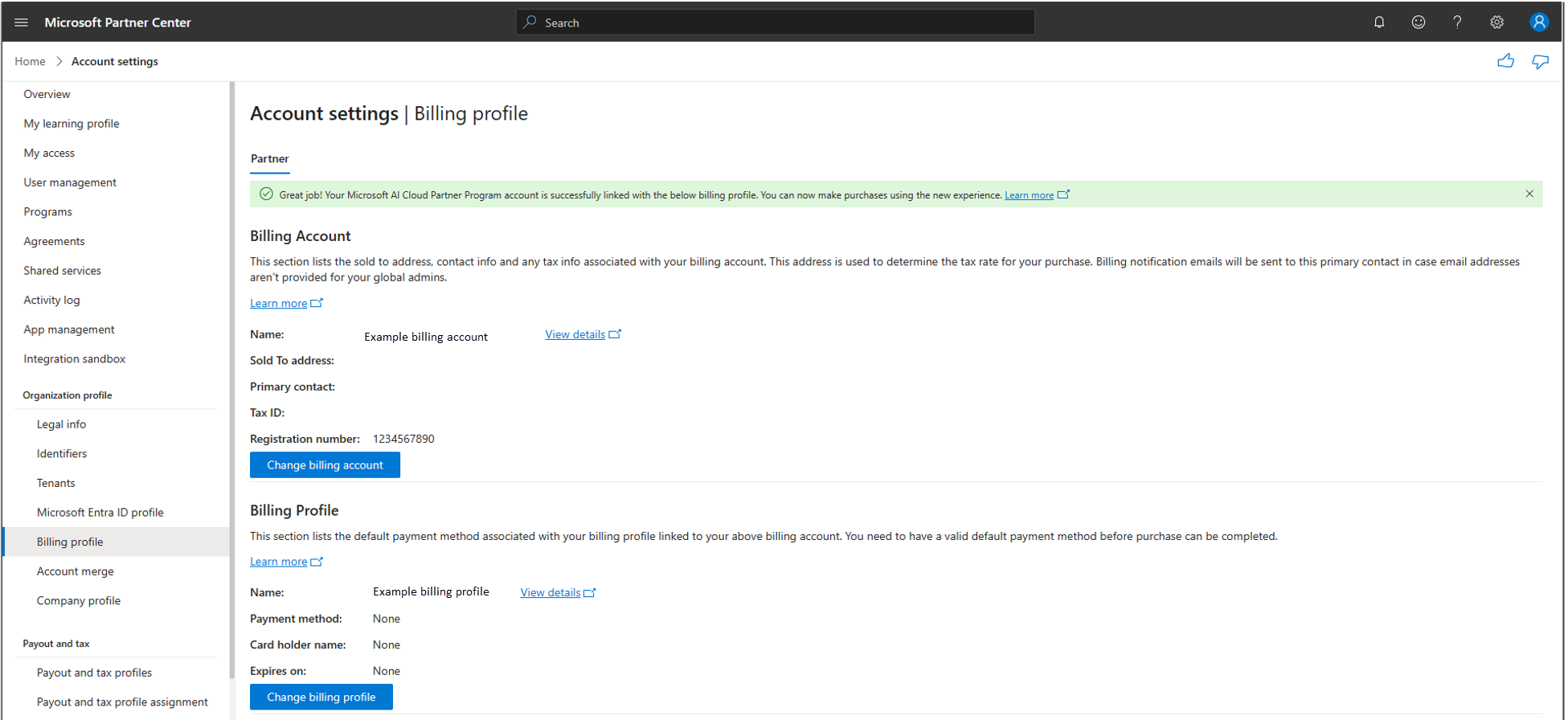將計費帳戶和設定檔連結至合作夥伴中心帳戶
適當的角色:全域管理員
Microsoft AI Cloud Partner 方案購買現在已遷移至Microsoft的新商務平臺。 新的平臺提供跨Microsoft產品的統一購買體驗,例如Microsoft 365 和 Azure,以及Microsoft AI 雲端合作夥伴計劃供應專案。 合作夥伴計劃包括 Microsoft 行動計劃包、解決方案合作夥伴資格認證,以及舊版銀級/金級會員優惠。
合作夥伴帳戶會從現有的付款平台轉換為Microsoft的新商務付款平臺。
在移轉過程中,全域管理員必須完成連結程序,才能在 2024 年 1 月 之後進行任何購買。 您可以將合作夥伴中心帳戶連結至現有的Microsoft計費帳戶和帳單配置檔,或建立新的計費帳戶和配置檔。
先決條件
若要將計費帳戶和配置檔連結至合作夥伴中心帳戶,您需要:
- 全域管理員角色。
- 處於 活動 狀態的合作夥伴中心帳戶。
瞭解計費帳戶
計費帳戶代表客戶接受使用Microsoft產品和服務的合約。 其中包含一個或多個帳單檔案。 使用您的計費帳戶來管理發票、付款和追蹤成本。 計費帳戶包含一或多個帳單配置檔,可讓您管理發票和付款方式。 每個計費配置檔都包含一個或多個發票區段,讓您可以在該計費配置檔的發票上管理成本。
下圖顯示計費帳戶、帳單配置檔和發票區段之間的關聯性。
在流程圖中,您會看到每個計費帳戶都有與其相關聯的發票和付款方式。 在計費配置檔底下有多個發票區段,每個區段都有多個 Azure 訂用帳戶。
計費帳戶上的角色擁有最高層級的權限。 根據預設,只有建立計費帳戶的使用者才能存取計費帳戶。 將角色指派給需要檢視發票並追蹤整個組織成本的使用者,例如財務或IT經理。 如需詳細資訊,請參閱 計費帳戶角色和工作。
了解帳單資料
帳單設定檔表示客戶同意使用 Microsoft 產品和服務的合約。 其中包含一個或多個帳單設定檔。 使用帳單設定檔來管理您的發票和付款方式。 每個月初,會為您帳戶中的每個計費設定檔產生一張發票。 發票會顯示上個月所有購買的費用。
您為計費帳戶建立計費設定檔。 它預設包含一個發票區段。 您可以建立更多區段,根據需求輕鬆地追蹤及組織成本,無論是每個專案、每個部門還是每個開發環境。 您可以在帳單設定檔的發票中看到這些區段,反映每個訂閱帳戶的使用情況和您分配給它的購買項目。
帳單設定檔中的角色有權限檢視和管理發票及付款方式。 將這些角色指派給支付發票的使用者,例如您組織中的會計小組成員。 如需詳細資訊,請參閱計費設定檔中的角色和任務。
將計費帳戶和計費配置檔連結至您的合作夥伴中心帳戶
針對會員資格購買,您必須將計費設定檔和對應的計費帳戶連結至您的合作夥伴中心帳戶。 您可以重複使用現有的Microsoft計費帳戶和配置檔,或建立要連結的新計費帳戶和配置檔。
注意
如果您有多個租戶連結到您的帳戶,請透過您要購買成員資格的租戶登入合作夥伴中心,並完成帳單檔案的連結。
建立新的計費帳戶和帳戶檔案
您會收到來自 Microsoft 的電子郵件,以及來自產品的通知,提示您將 Microsoft AI Cloud Partner Program Partner Center 帳戶連結至 Microsoft 的帳單資料。 選擇 連結 Microsoft 帳單設定檔。 或者,您可以選取 連結 Microsoft 帳單配置檔來啟動程序。
當您進入 [帳戶設定] 工作區的 [帳單檔案] 頁面時,請選擇 [開始]。
選取 建立新的計費帳戶。
更新計費帳戶的詳細數據。 某些資訊,例如您的法律個人資料,會自動填入。 選取 儲存。
注意
此面板上無法編輯 [收件地址] 等必填欄位。 如果您想要更新這些欄位,請從 [帳戶設定] 中的 [法律配置檔] 頁面執行此動作。 當變更經過驗證後,這些變更會顯示在此面板上,您可以繼續此過程。
主要聯繫人 未列為必要欄位。 我們強烈建議加入它,因為如果此字段是空的,它可以防止購買通過。
選取 [下一步] 以輸入帳單資料的詳細資訊。 計費資料是在之前的計費帳戶中建立的。
選擇 建立新的帳單設定檔。
輸入帳單資料設定檔名稱,然後選取 [儲存]。
注意
您無法在建立帳單設定檔期間新增付款詳細數據。 在此過程中您建立的新帳單配置檔的付款詳細資訊將會顯示為「無 」。 您可以在購買時將付款詳細資訊新增至帳單配置檔。
然後,此過程會儲存帳單設定檔的詳細資料。 選擇 下一步 以移至檢閱頁面。
檢閱您輸入的計費帳戶和個人檔案的詳細資訊。 選取方塊以確認接受 Microsoft 客戶合約 (MCA),然後選擇 完成。
注意
如果您的 銷售至 位址位於義大利,系統會提示您提供 MCA 的二次確認。
計費帳號和個人資料已建立,並成功連結至您的合作夥伴中心帳戶。 Microsoft AI Cloud Partner Program 管理員可以繼續在 [成員資格] 頁面上進行成員資格購買。
重新使用您現有的 Microsoft 計費帳戶和個人資料
您會收到電子郵件和產品內通知,以開始連結您的計費帳戶和個人資料的程序。 選取電子郵件中的連結,以瀏覽至合作夥伴中心中的 帳單設定檔 頁面。
選擇 開始。
選取您要連結至合作夥伴中心帳戶的計費帳戶,然後選取 [下一步]。 如果您想要查看計費帳戶下的計費設定檔清單,請選取 [計費設定檔] 下拉式清單。 如果您想查看帳單設定檔上的更多詳細資料,請選擇 檢視詳細資料。 此動作會將您重新導向至 Azure 入口網站。
選取所選取帳戶下的帳單設定檔,然後選擇 [下一步]。
查看您選取的計費帳戶和個人資料的詳細資訊。 選取方塊以確認接受Microsoft客戶合約 (MCA)。 如果您過去已為所選計費帳戶簽署過 MCA,該勾選框將被停用。 選取 完成。
注意
如果您的 銷售至 地址位於義大利,系統會提示您提供 MCA 的額外確認。
然後,計費帳戶和設定檔會成功連結至您的合作夥伴中心帳戶。 Microsoft AI 雲端夥伴計畫管理員可以在 [會員] 頁面上繼續進行會員購買。
變更與您的合作夥伴中心帳戶連結的計費帳戶與設定檔
如果您想要將連結至合作夥伴中心帳戶的現有計費帳戶和帳單配置檔變更為另一個計費帳戶或配置檔,您可以在 帳單配置檔 頁面上執行此動作。 變更之後,你所有的後續購買都會記錄在新的帳單資料上。
如果您想要變更連結至合作夥伴中心帳戶的計費帳戶,請在 [帳單配置檔 頁面上,選取 [變更計費帳戶。 如果您要只變更連結至合作夥伴中心帳戶之計費帳戶下的帳單設定檔,請選取 [變更帳單設定檔]
。 從租戶的現有清單中,選取您希望連結至合作夥伴中心帳戶的計費帳戶。 選取 [] [下一步] []。 您也可以建立新的計費帳戶並加以連結。 如果您想要更改帳單配置檔,您會直接進入 [選取帳單配置檔] 頁面。
從計費帳戶下的現有清單中選取計費資料。 選取 [] [下一步] []。 您也可以在選取的計費帳戶下建立新的帳單設定檔,並將其連結。 如果您已經有未設付款方式的帳單設定檔,您需要繼續使用同一個,您無法建立新的帳單設定檔。
查看您選取的計費帳戶和個人資料的詳細資訊。 勾選方框以確認接受 MCA。 如果您過去已為所選計費帳戶簽署過 MCA,該勾選框將被停用。 按 完成。
注意
如果您的 銷售至 地址位於義大利,系統會提示您提供 MCA 的額外確認。
計費帳戶和帳戶資料已成功連結至您的合作夥伴中心帳戶。 Microsoft AI 雲端夥伴計畫管理員可以在 [會員] 頁面上繼續進行會員購買。
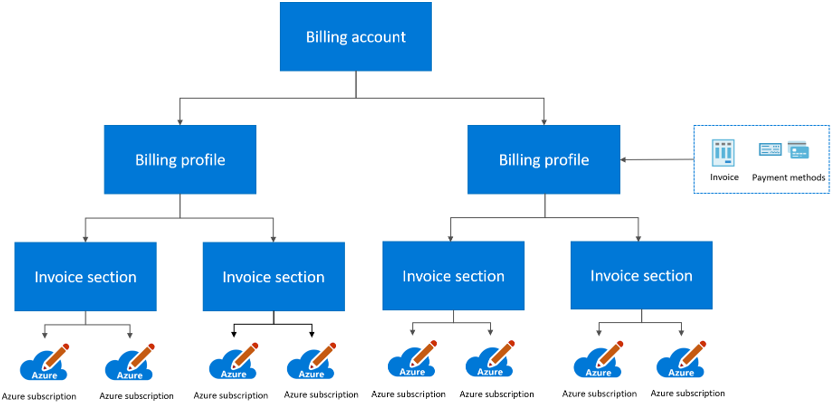
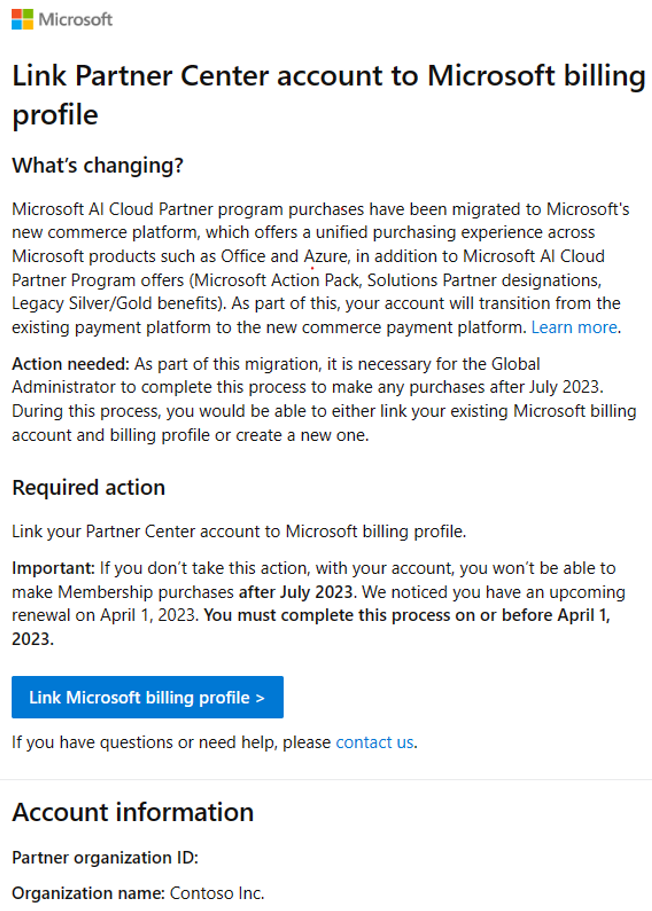
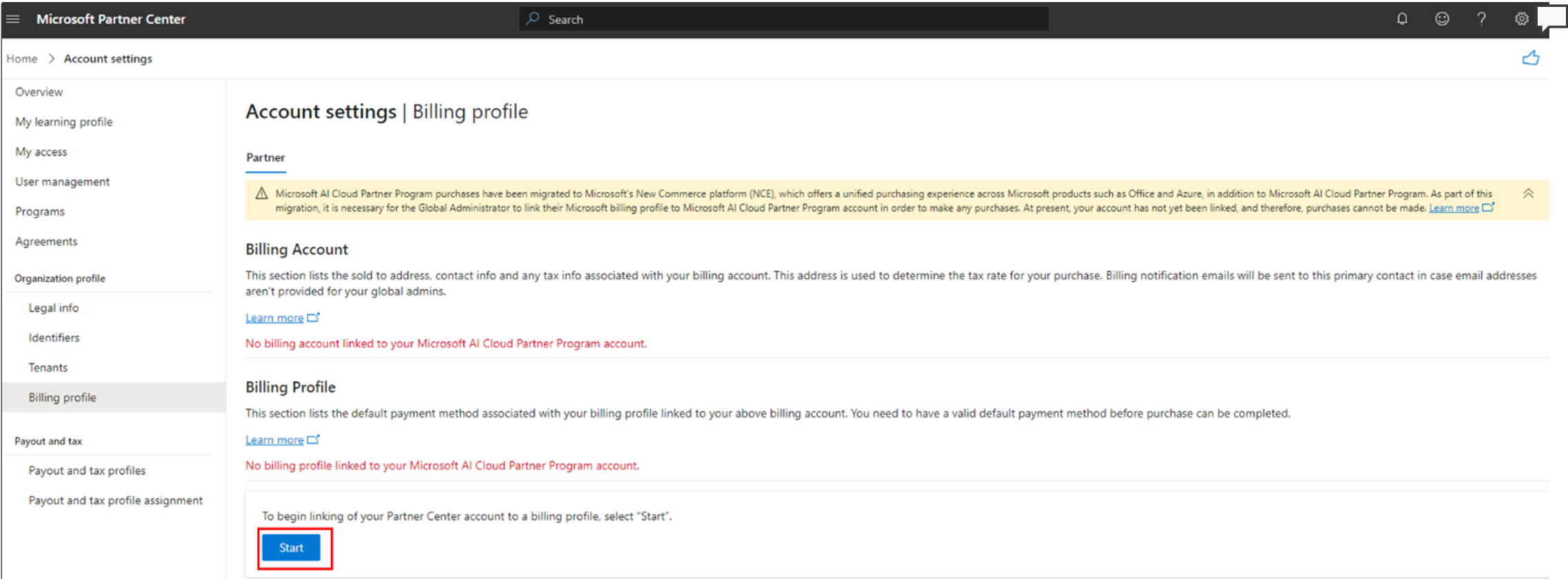
![這是顯示 [帳單設定檔] 頁面中 [選擇計費帳戶] 頁面的螢幕截圖。](../media/account-settings/select-billing-account-create-new-billing-account.png)
![顯示 [建立新帳單配置檔] 頁面、[選擇帳單帳戶] 和 [帳單配置檔] 頁面的螢幕快照。](../media/account-settings/create-new-billing-profile.png)
![顯示 [選取計費帳戶] 頁面下 [帳單配置檔] 頁面的螢幕快照。](../media/account-settings/select-billing-account-select-existing-account.png)
![顯示 [建立帳單配置檔] 頁面的螢幕快照,其中未選取任何計費帳戶。](../media/account-settings/select-billing-profile-no-existing-billing-profiles.png)
![顯示 [建立新帳單設定檔的提示] 的螢幕快照。](../media/account-settings/select-billing-account-create-new-billing-profile.png)
![顯示 [選取帳單設定檔] 視窗的螢幕快照。](../media/account-settings/select-billing-profile-with-profile-selected.png)
![顯示 [Link 計費帳戶和個人資料頁面] 的螢幕截圖,其中已選擇一個計費帳戶,[完成] 被突出顯示。](../media/account-settings/link-billing-account-profile-finish.png)
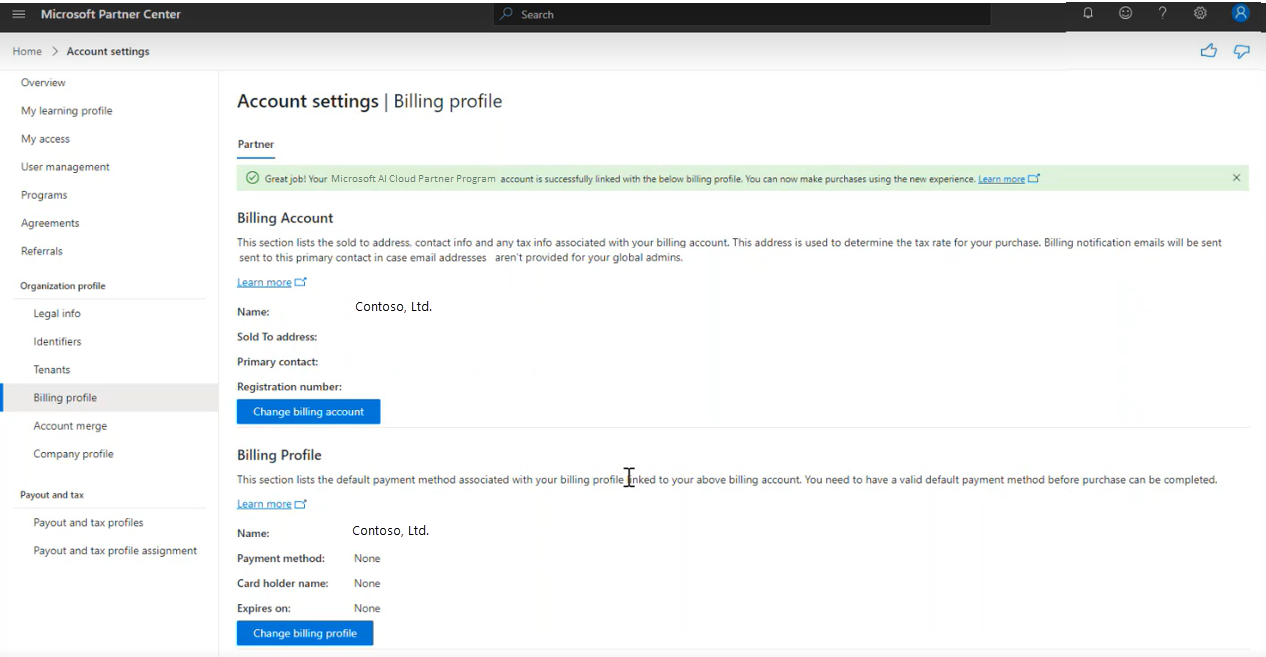
![顯示連結電子郵件的螢幕快照,以流覽至合作夥伴中心的 [帳單配置檔] 頁面。](../media/account-settings/link-email.png)
![顯示已選取 [開始] 按鈕的螢幕快照。](../media/account-settings/select-start.png)
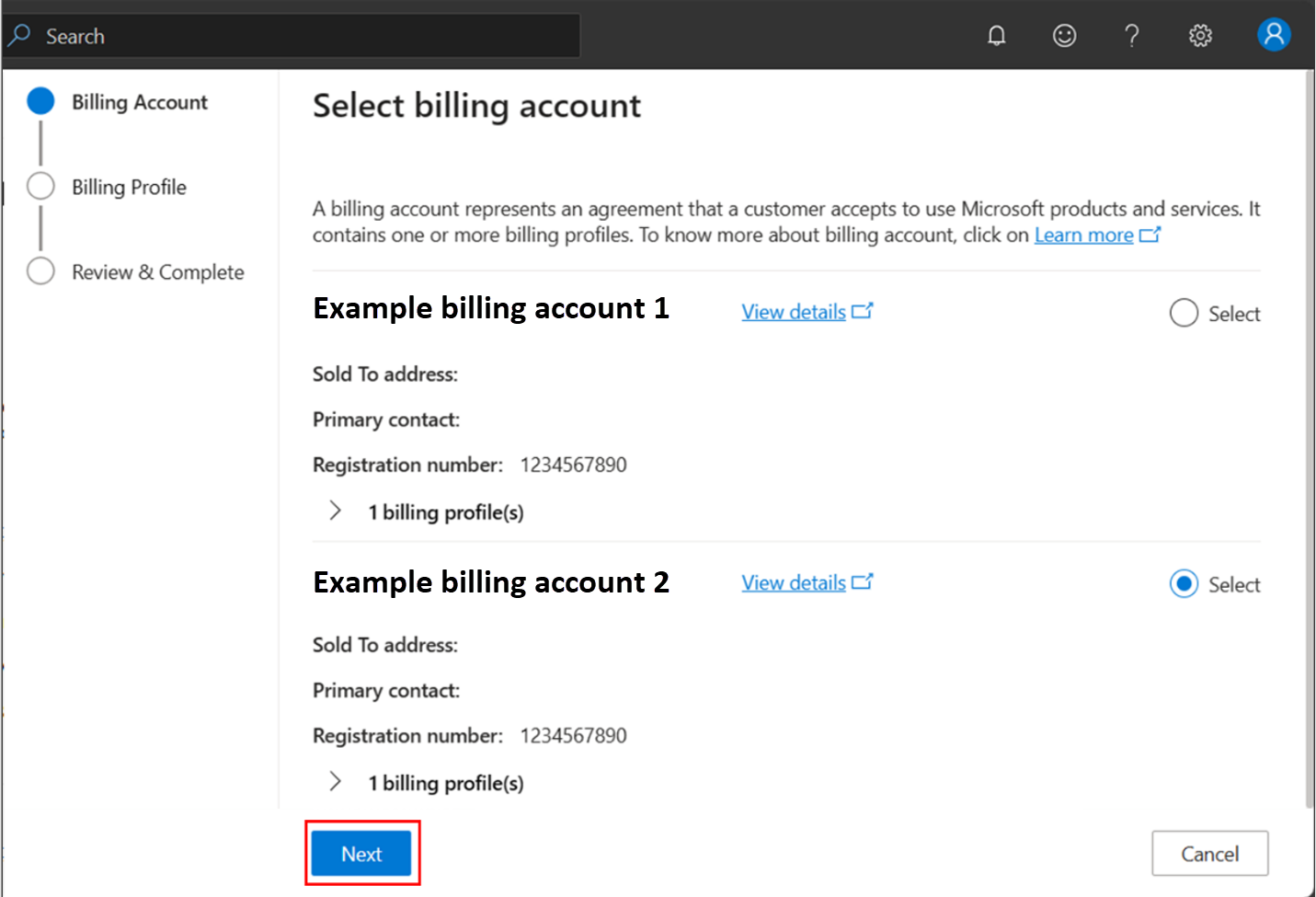
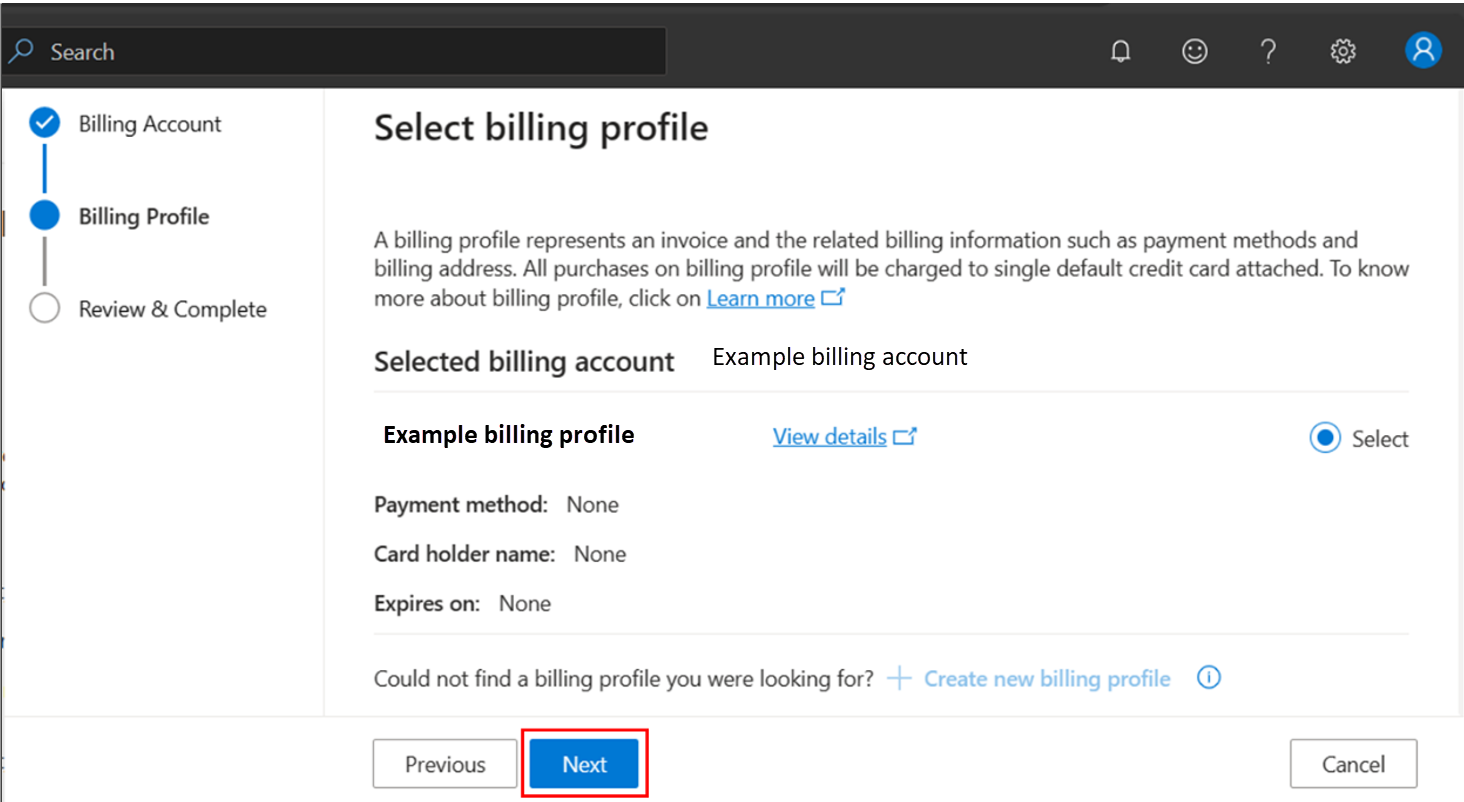
![顯示連結計費帳戶和設定檔畫面上 [完成] 按鈕的螢幕快照。](../media/account-settings/select-finish.png)
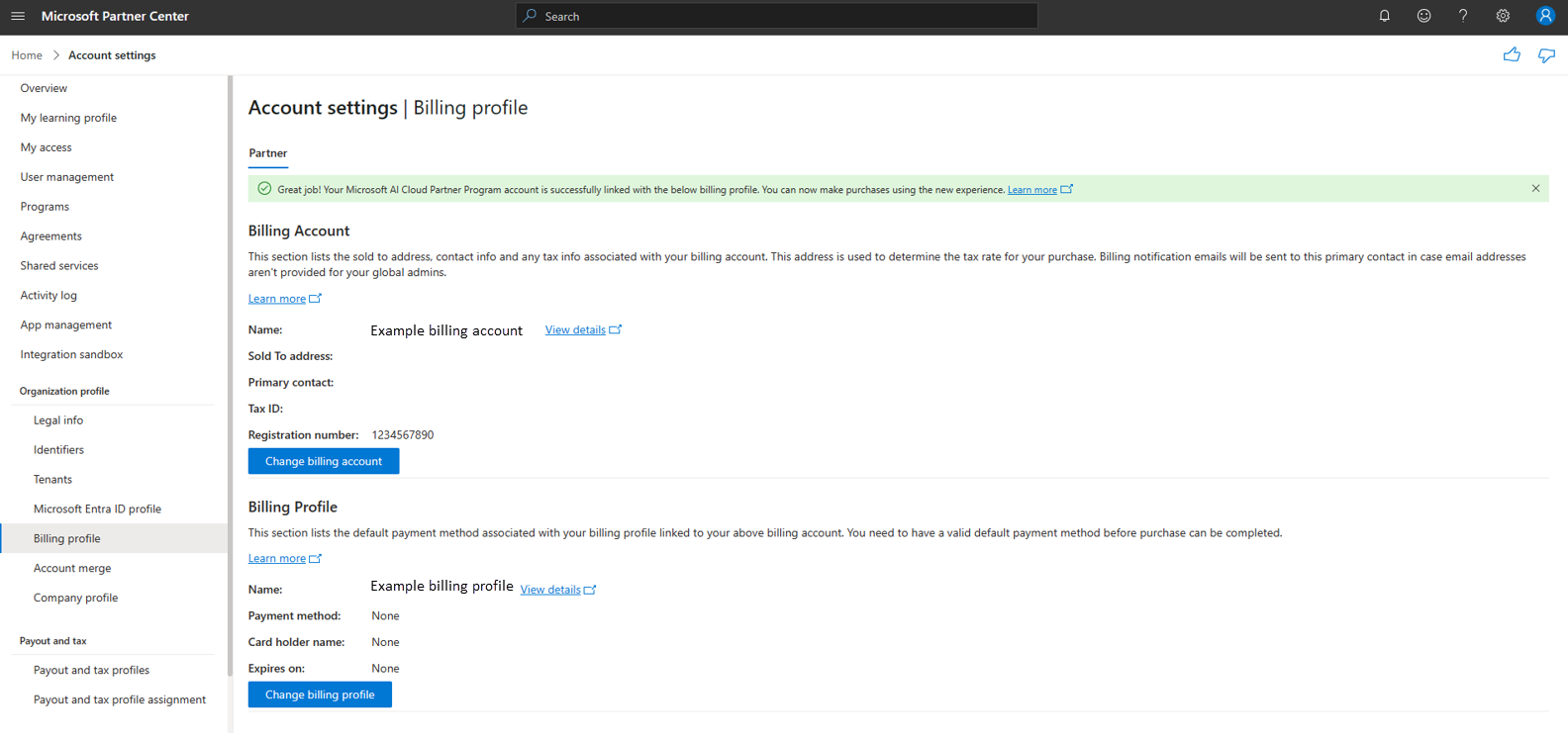
![顯示帳戶設定帳單配置檔畫面的螢幕快照,其中游標位於 [變更帳單帳戶] 按鈕上。](../media/account-settings/start-linking-billing-account.png)